وردپرس در اطراف زبان برنامه نویسی PHP ساخته شده است ، بنابراین تهیه نسخه به روز آن بر روی سرور وب شما بسیار ضروری است. به خودی وردپرس را به روز نگه دارید آسان است ، اما فن آوری های اصلی (مانند PHP) همیشه با نسخه نصب شده WordPress شما همگام نمی شوند.
این امر به ویژه برای سرورهای وب DIY که شما خودت را تنظیم کرده ای اگر سرور میزبان سایت شما به روز نشده باشد ، احتمالاً PHP هم نیست ، که می تواند سایت شما را در معرض سوء استفاده یا ویژگی های شکسته قرار دهد. این بدان معنی است که برای ادامه کار باید PHP را به روز کنید. در اینجا نحوه به روزرسانی PHP در وردپرس آورده شده است.
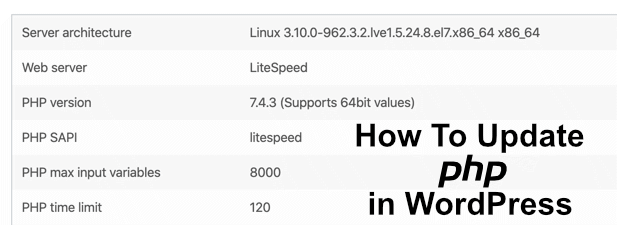
نسخه PHP فعلی خود را بررسی کنید
هر از گاهی ، حداقل نسخه پشتیبانی شده از PHP که وردپرس از تغییرات پشتیبانی می کند. شما می توانید حداقل نسخه فعلی را در وب سایت وردپرس بررسی کنید ، اما از زمان انتشار ، وردپرس در حال حاضر حداقل از PHP 7.3 یا بالاتر پشتیبانی می کند.
با این وجود همه سرورهای وب PHP 7.3 یا بالاتر را اجرا نمی کنند. نسخه های قدیمی تر PHP هنوز با وردپرس کار می کنند ، اما ممکن است باعث شود تم ها ، افزونه ها و ویژگی های جدیدتری به هم بریزند.
برای اطمینان از اجرای نسخه صحیح PHP ، می توانید نصب فعلی وردپرس خود را با استفاده از منوی سایت سلامتیدر وردپرس 5.2 و بعد از آن بررسی کنید.
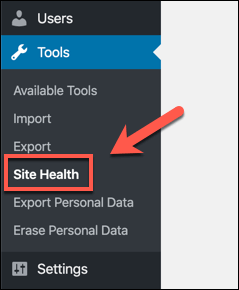
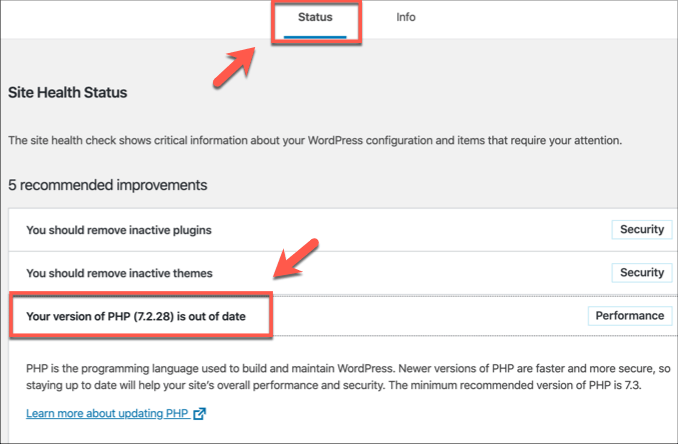
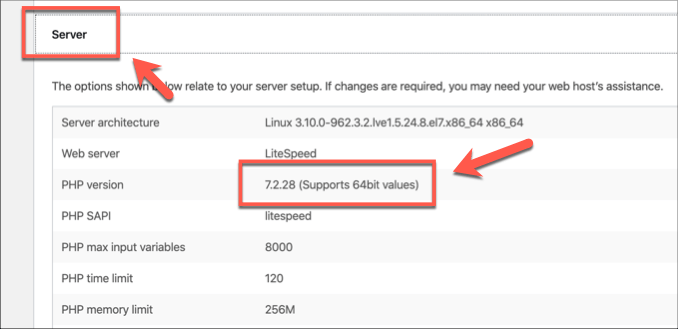
همچنین می توانید نسخه PHP خود را با استفاده از افزونه های شخص ثالث مانند جستجوگر سازگاری PHP بررسی کنید. اگر نسخه PHP شما به روز نشده است ، باید در اسرع وقت آن را ارتقا دهید.
In_content_1 همه: [300x250] / dfp: [640x360]پیش>->پشتیبان گیری از سایت خود و آماده سازی برای ارتقاء
با به روزرسانی یک جزء اصلی مانند PHP می توانید سایت شما را خراب کنید. قبل از تلاش برای به روزرسانی PHP در وردپرس ، بهترین کار این است که از سایت وردپرس خود نسخه پشتیبان تهیه کنید را انجام دهید و ابتدا آن را ارتقا دهید.
شما باید با ساختن کپی از پایگاه داده MySQL خود را >و کپی های فیزیکی از پرونده های وردپرس خود تهیه کنید. بسیاری از ارائه دهندگان میزبان وردپرس خدمات پشتیبان داخلی را ارائه می دهند که می توانید از آنها استفاده کنید ، بنابراین در این صورت حتماً با هاست وب خود بررسی کنید.
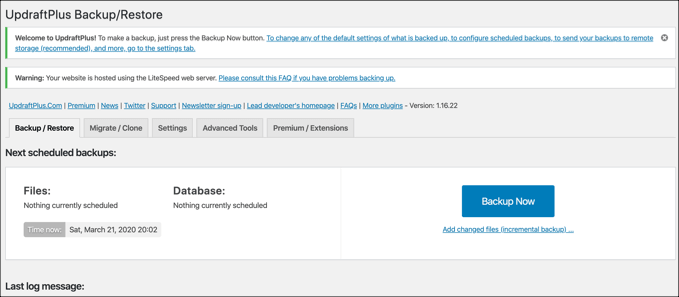
برای سرورهای DIY ، این روی شما قرار دارد - باید آن را بصورت دستی تهیه کنید. اگر از هدف قرار دادن ترمینال نمی ترسید ، از افزونه ای مانند UpdraftPlus استفاده کنید تا بطور منظم از پشتیبان گیری منظم وردپرس خود نسخه پشتیبان تهیه کنید. با استفاده از خدمات ذخیره سازی ابری مانند Google یا Microsoft Azure ، UpdraftPlus می توانید نسخه پشتیبان خود را در سرور خود ذخیره کنید.
اگر از سایت وردپرس خود نسخه پشتیبان تهیه شده است ، پس شما آماده هستید تا این برنامه را انجام دهید و به روز رسانی PHP را شروع کنید. WordPress. به میزبانی وب خود برای میزبانی مشترک ، جایی که فضای وب خود را با سایر کاربران به اشتراک می گذارید ، ممکن است به هیچ وجه نتوانید PHP را در وردپرس به روز کنید ، اما ممکن است در صورت موجود بودن به نسخه جدیدتری بروید.
اگر نه ، با ارائه دهنده میزبان خود مستقیماً در مورد به روزرسانی PHP به آخرین نسخه صحبت کنید. اگر اینگونه باشد ، cPanel روشی سریع و آسان می دهد تا بتوانید به نسخه های جدیدتر نرم افزار مهم سرور مانند PHP تغییر دهید.
از آنجا که cPanel مدولار است ، بسته به نسخه cPanel خود ، ممکن است این تنظیمات متفاوت باشد.
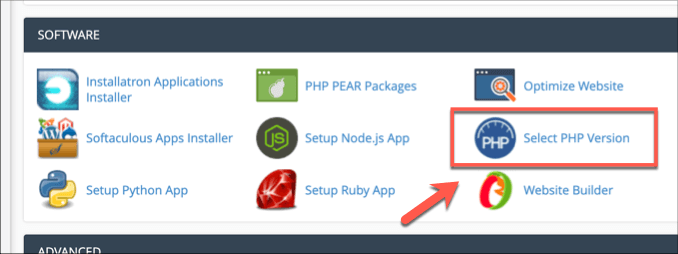
- ابزار انتخاب PHPبه شما امکان می دهد نسخه پی اچ پی را که در حال استفاده بر روی سرور خود است ، تغییر دهید. یک نسخه مساوی یا بالاتر از حداقل نسخه پشتیبانی شده با وردپرس (در حال حاضر PHP 7.3) را از منوی کشویی PHP نسخهانتخاب کنید ، سپس برای تنظیم آن ، تنظیم به عنوان فعلیرا فشار دهید.
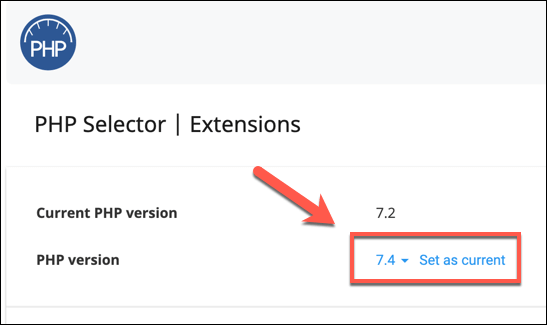
نسخه PHP که روی سرور شما اجرا می شود باید فوراً تغییر کند. سایر پانل های کنترل میزبان وب وجود دارند و ممکن است از عملکردهای مشابه پشتیبانی کنند - در صورت عدم دسترسی ، و شما به سرور وب خود مستقیم دسترسی دارید ، می توانید PHP را به صورت دستی به روز کنید.
به روزرسانی PHP به صورت دستی. اتصال پایانه یا SSH
این گزینه فقط می تواند توسط کاربرانی که از سایت خود نسخه پشتیبان تهیه کرده اند و با استفاده از یک ترمینال لینوکس احساس راحتی می کنند ، استفاده شود. بیشتر سرورهای وب لینوکس را اجرا می کنند ، اما اگر سرور IIS ویندوز دارید ، می توانید PHP را در وردپرس با استفاده از نصب کننده بستر های نرم افزاری وب به روز کنید.
همانطور که اشاره کردیم ، ضروری است که شما قبل از شروع تهیه نسخه پشتیبان از سایت وردپرس خود استفاده کنید. همچنین ارزش آن است که آخرین نسخه PHP را در نسخه آزمایشی WordPress روی یک سرور جداگانه و نصب کنید تا اطمینان حاصل کنید که افزونه ها ، مضامین و تنظیمات کل WordPress قبل از بروزرسانی سرور اصلی خود به درستی کار می کنند.
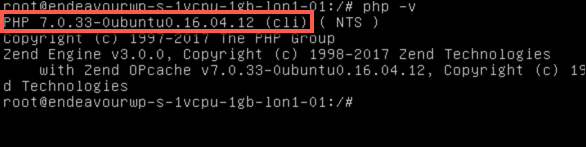
با استفاده از یک مخزن شخص ثالث می توانید آخرین بسته PHP را نصب کنید ، اما ممکن است ترجیح دهید این مورد را به صورت دستی بارگیری و نصب کنید از وب سایت PHP. بعد از نصب دوباره می توانید php-vرا اجرا کنید تا بررسی کنید که نصب موفقیت آمیز بوده است.
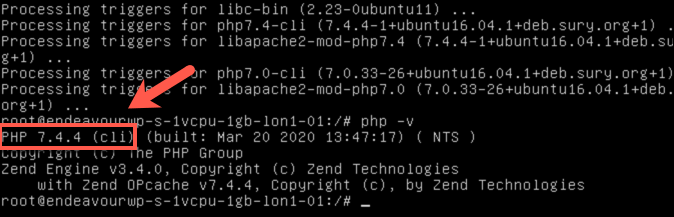
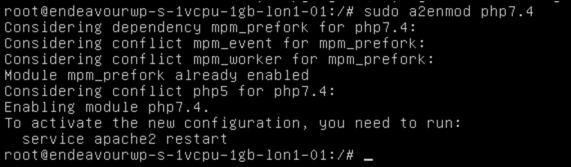
برای نصب های غیر آپاچی ، برای بروزرسانی با مستندات نرم افزار سرور وب خود مشورت کنید. نسخه PHP مورد استفاده برای پیکربندی سرور شما و همچنین نصب ماژول های اضافی PHP (افزونه ها) برای نسخه PHP شما.
پس از به روزرسانی PHP ، تنظیمات سرور وب شما تغییر یافته است تا از جدید استفاده کنید نسخه و سرور وب شما مجدداً راه اندازی شده است ، سایت وردپرس شما شروع به استفاده از آن خواهد کرد.
امن نگه داشتن سایت وردپرس شما
وردپرس هسته اصلی میلیون ها نفر است از سایتهای در سراسر جهان ، و مانند سایر سرپرستان وب ، شما باید مشتاق باشید سایت وردپرس خود را ایمن کنید. اکنون می دانید که چگونه PHP را در وردپرس به روز کنید ، باید یک ممیزی امنیتی کامل را اجرا کنید - اگر سایت شما دارای حفره هایی است ، ممکن است بدافزار WordPress داشته باشید که باید آنها را حذف کنید.
اگر در وردپرس تازه وارد هستید ، در اینجا افزونه های اساسی وردپرس آمده است تا سایت شما به سرعت کار کند. نکات امنیتی وردپرس خود را در بخش نظرات با ما در میان بگذارید.